Ищете способ, как навсегда убрать рекламу в в браузере бесплатно без регистрации и смс 🙂 ? Он есть. Это простой и обычный плагин под названием Adblock. Точнее, существует даже не одна, а две популярные версии этого расширения, а также несколько похожих по функционалу блокировщиков рекламы. Есть версии под браузер Яндекс, Google Chrome, Mozilla Firefox, Opera, Internet Explorer, Safari и другие менее популярные. Если эти расширения не помогут, скорее всего, ваш компьютер уже заражён вирусом, и чтобы его устранить, придётся попотеть, но обо всём по порядку.
- Блокировщики рекламы в браузере
- Adblock
- Установка Adblock
- Adblock Plus
- Adguard
- uBlock
- Ghostery
- Privacy Badger
- Disconnect
- Если Adblock не помогает
- Как правильно использовать Adblock
Блокировщики рекламы в браузере
Есть несколько видов блокировщиков рекламы. Самыми популярными и простыми в использовании, несомненно, являются Adblock и Adblock Plus . Также, существуют менее распространённые, но от этого не менее эффективные: uBlock , Adguard , Ghostery , Privacy Badger , Disconnect .
Как ОТКЛЮЧИТЬ Рекламу На Компьютере | Браузере| 2020 — 2021
Adblock
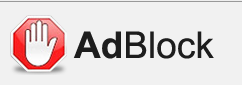
Сайт: https://getadblock.com
Описание: Adblock — это расширение для браузера, которое не требует настройки и удаляет нежелательный контент со страниц сайтов — навязчивую рекламу, вредоносные и шпионские скрипты.
Поддерживаемые браузеры:
- Chrome (все браузеры на движке Webkit, например, Яндекс Браузер, Google Chrome и подобные)
- Mozilla Firefox
- Safari
Установить блокировщик рекламы можно прямо с сайта в один клик. Представляет собой плагин к браузеру.
Установку покажу на примере Яндекс Браузера. В других она может незначительно отличаться
Установка Adblock
- Заходим на сайт https://getadblock.com
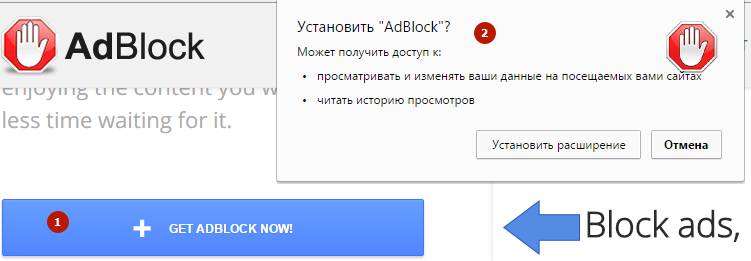
Установка Adblock происходит в один клик

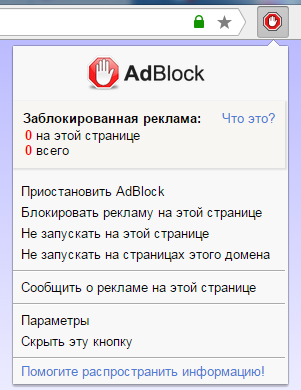
Управление происходит с помощью кнопки в панели управления и ЛКМ (Левый Клик Мышью) и ПКМ (Правый Клик Мышью) по ней.
Можете включать и отключать определённые типы рекламы, включать сайты в списки исключений. Всё управление легко и понятно на интуитивном уровне. Можно отключать нежелательные объекты на странице.
Настройки выглядят так
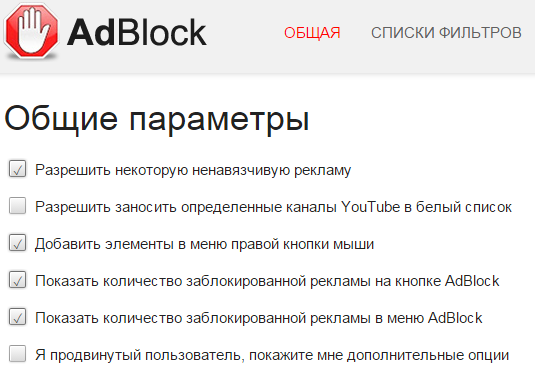
Как видите, по умолчанию оставлена возможность показа ненавязчивой рекламы. Это означает, что не будет блокироваться реклама, не занимающая много места и помеченная меткой «реклама». В принципе, настройки можно не менять, и всё будет работать как надо, как говорится, из коробки.
Adblock Plus

Сайт: https://adblockplus.org/ru
Описание: расширение браузера, которое полностью блокирует всю назойливую рекламу на сайтах, включая рекламу на Youtube и Facebook, кнопки шаринга и лайков, а также шпионское и вредоносное программное обеспечение.
От себя добавлю, что есть локализация сайта на русский язык, в отличие от того же Adblock. По мне, так это о чём-то, да говорит.
Поддерживаемые браузеры:
- Chrome (на движке WebKit: Браузер Яндекс, Google Chrome и подобные)
- Mozilla Firefox
- Opera
- Internet Explorer
- Safari
- Maxthon
- Microsoft Edge
Есть мобильный браузер собственного производства под Android и iOS — Adblock Browser .
Установка также производится в один клик. Как видите, можно выбрать свой браузер из списка
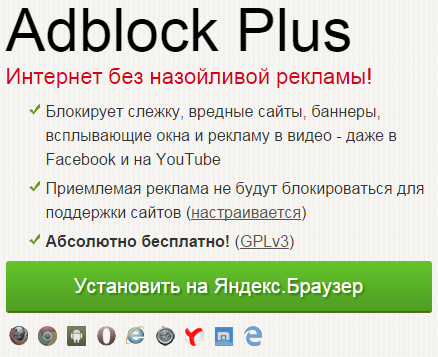
Установка Adblock Plus
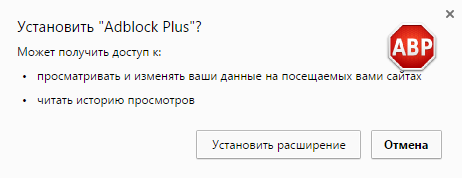
Подтвердить установку Adblock Plus

Adblock Plus установлен
Управление и настройка также производится с помощью ЛКМ и ПКМ по кнопке, которая появится в панели управления (справа от поля ввода URL) после установки расширения.
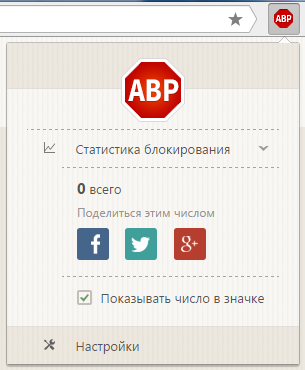
Управление Adblock Plus
А вот как выглядят настройки изнутри
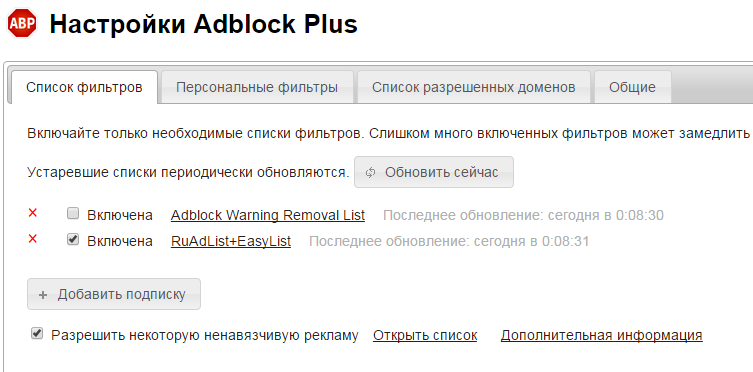
Настройки Adblock Plus
Как видите, в целом, суть схожа с Adblock : разрешена ненавязчивая реклама, есть белый список доменов (список разрешённых доменов, для них Adblock Plus отключён). Есть персональные фильтры, там вы можете задавать собственные параметры того, что именно нужно блокировать на сайтах (в общем, опция для продвинутых пользователей).
Выведено предупреждение о том, что списки фильтров не должны быть слишком большими, иначе это может сильно затормозить работу браузера.
В общем, это два самых популярных способа для блокировки нежелательного содержания сайтов, и их с лихвой хватит почти на все случаи жизни. Пользуйтесь ими и не забывайте включать полезные сайты в список разрешённых доменов.
Adguard
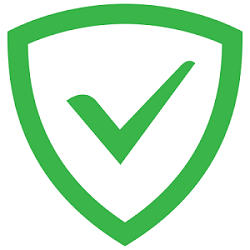
Описание: оригинальный Adguard представляет собой фаервол с возможностью фильтрации рекламы, предупреждения фишинга на сетевом уровне, то есть, происходит обработка входящего трафика ещё до его попадания в браузер. В этом его преимущество перед Adblock и другими браузерными расширениями. Есть возможность установки версии Mac, а также мобильные Android и iOS.
Adguard фаервол является платным, однако стоимость далеко не запредельная, в районе пары сотен рублей в год. За это вы получаете полноценный коммерческий продукт с круглосуточной поддержкой, готовый к использованию прямо из коробки.
Если платить не хочется, есть расширения Adguard Антибаннер под различные типы браузеров.
Поддерживаемые браузеры
- Google Chrome
- Яндекс Браузер
- Mozilla Firefox
- Opera
- Palemoon

Что можно сказать — Adguard в сравнительных тестах с uBlock , Adblock , Adblock Plus показал себя далеко не худшим образом. Да и блокировка рекламы в мобильных, на мой взгляд, довольно полезная возможность, которая предоставляется на должном уровне далеко не всеми доступными бесплатными приложениями. А тут за мизерную плату полный комплект с гарантированным сервисом и службой поддержки. В общем, Adguard — это вариант для тех, кто ценит свои время и деньги.
Скачать Adguard
uBlock
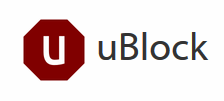
Сайт: https://www.ublock.org/
Описание: относительно молодое, но очень перспективное расширение для блокировки рекламы на сайте. Основным преимуществом uBlock перед Adguard , Adblock и Adblock Plus его авторы называют очень низкую нагрузку на процессор и потребление памяти для работы плагина. Для наглядности, сравнение в потребление памяти
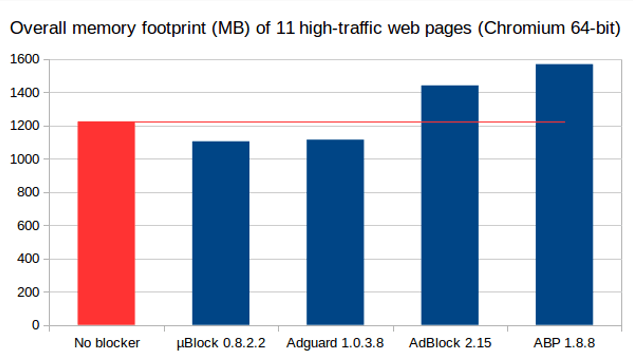
Сравнение потребления оперативной памяти между uBlock, Adguard, Adblock и Adblock Plus
Как видим, uBlock почти не потребляет оперативную память, его уровень остаётся почти на том же уровне, что и в отсутствие блокировщиков
С нагрузкой на процессор дела обстоят ещё интереснее
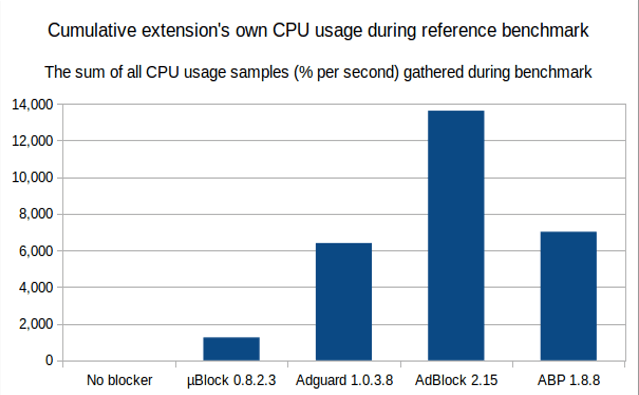
Сравнение нагрузки на процессор между uBlock, Adguard, Adblock и Adblock Plus
Тут чётко видно, что uBlock оставляет своих конкурентов далеко позади. В общем, если вы пользуетесь Adblock или Adblock Plus, и из-за них ваш браузер тормозит, советую попробовать uBlock , возможно, это то, что вам нужно
Поддерживаемые браузеры:
- Chrome (Webkit: Google Chrome, Яндекс Браузер)
- Mozilla Firefox
- Safari
- Opera
Есть Purify — блокировщик рекламы под iOS
Установка:
- Заходим на сайт https://www.ublock.org/
- Выбираем версию браузера и жмём «Download»
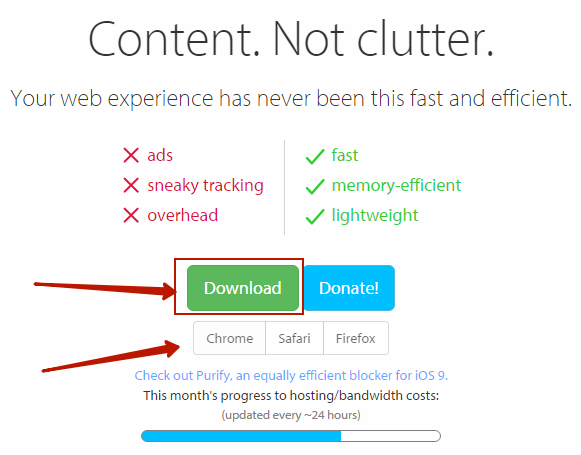
Установка uBlock с сайта
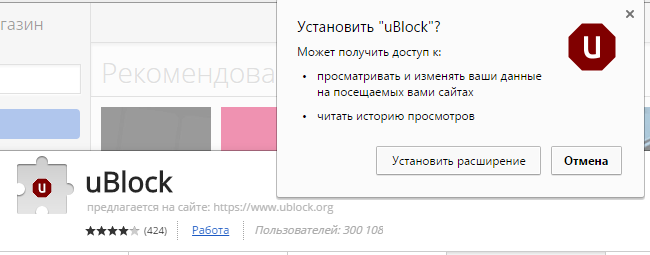
Установка uBlock из магазина Chrome

uBlock очень схож с Adblock и Adblock Plus — тот же белый список, список используемых фильтров, возможность добавить свои. Имеется возможность импорта и экспорта настроек, так что вы легко сможете перенести все ваши настройки на другую машину и не потеряете их при переустановке операционной системы.
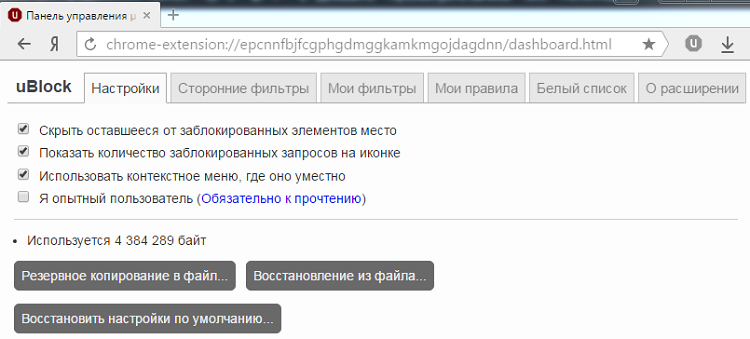
Управление производится с помощью ЛКМ и ПКМ по кнопке, которая появится в панели управления браузера.
Настройка: Сторонние фильтры — отметить RUS: BitBlock List и RUS: RU AdList .
![]()
После нужно обновить фильтры (найти кнопку Обновить сейчас ). Настройка завершена.
Ещё момент — некоторые сайты имеют в своём арсенале скрипты для определения и обхода Adblock и Adblock Plus . У uBlock есть интересный механизм Anti-Adblock Killer — это детектор сайтов с подобными антиблокерами. С помощью этого антиблок киллера uBlock находит такие сайты и принудительно вырезает рекламу на них. Так что, вот, ещё один плюс за использование этого интересного плагина. Пробуйте.
Это был обзор всех относительно популярных расширений и блокировщиков рекламы. Далее стоит добавить пару слов про альтернативные программы
Ghostery

Описание: основная задача расширения — поиск и пресечение скрытых шпионских скриптов, встроенных в код страниц сайтов, подозрительных объектов. Также умеет блокировать агрессивную рекламу
Поддерживаемые браузеры
- Mozilla Firefox
- Google Chrome
- Яндекс Браузер
- Opera
- Safari
- Internet Explorer
Privacy Badger

Сайт: https://www.eff.org/privacybadger
Описание: по сути похож на Ghostery, функционал и миссия в целом такие же, как и у большинства подобных блокеров
Поддерживаемые браузеры
- Mozilla Firefox
- Google Chrome
- Яндекс Браузер
Disconnect

Описание: программное обеспечение, не ставшее исключением среди себе подобных. Обнаруживает и пресекает слежку, в том числе и со стороны соцсетей, режет рекламу, отчитывается о проделанной работе, и делает этого хорошо. Особенно ясно это становится в свете того, что автором расширений является бывший сотрудник Google
Поддерживаемые браузеры
- Mozilla Firefox
- Google Chrome
- Яндекс Браузер
- Opera
Если Adblock не помогает
Если блокировщик рекламы у вас уже стоит, но всплывающие окна с надоедливой рекламой вконтакте и прочей ерундой у вас не пропали, у меня для вас плохие новости — скорее всего, вы подхватили вирус или троян. Но, не стоит отчаиваться, на всякую проблему есть своё решение.
- Скачать Kaspersky Virus Removal Tool;
- Скачать Dr.Web CureIt!.
И даже если обычный антивирус не помог, вам вполне вероятно смогут помочь специальные утилиты для борьбы со Spyware, Mailware и подобной нечистью. Одну из таких программ можно скачать тут — https://www.malwarebytes.org/products/.
После сканирования системы все подозрительные объекты отправляются в карантин. Если по ошибке туда отправлятся полезные нужные файлы, их можно восстановить.
Также, куда стоит заглянуть:
-
Ярлыки браузеров на рабочем столе и в панели задач. ПКМ по ярлыку — Свойства
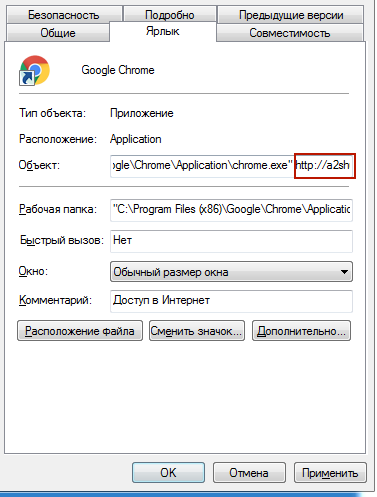
Проверить ярлыки браузеров
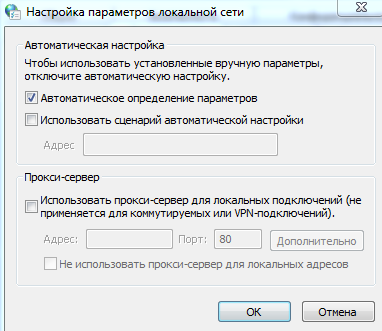
Свойства обозревателя Windows
— Выбрать существующее подключение — Свойства — Протокол Интернета версии 4 (TCP/IPv4)
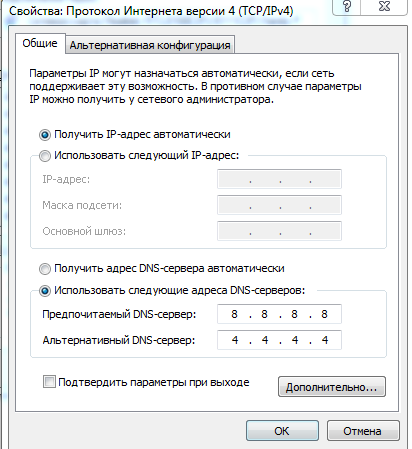
Как прописать DNS адреса Google
DNS-сервера должны либо получаться автоматически, либо использовать известные вам адреса
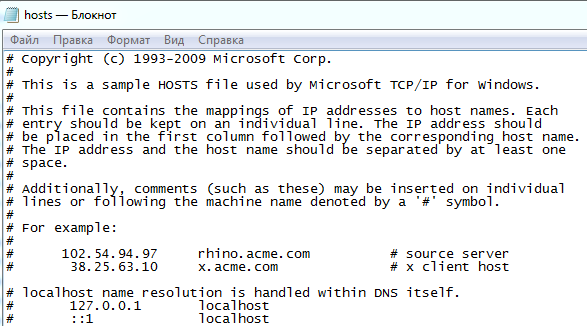
Файл hosts не должен содержать посторонних IP и адресов
Как правильно использовать Adblock
Как вы знаете, реклама — двигатель торговли, а без рынка мы были бы лишены адекватных цен на товары и услуги. Поэтому, не всякая реклама плохая. К тому же, реклама на сайте зачастую является единственным источником прибыли, за счёт которой сайт живёт и развивается, и таких в Сети немало.
Понимаю, некоторые вебмастера в погоне за прибылью забывают о гранях разумного, обвешивая сайт рекламой как новогоднюю ёлку гирляндами. Да, есть и дорвейщики, и такие, кто не гнушается распространением вирусов и троянов, и тут однозначно адблок вам поможет. Но есть и хорошие полезные сайты с ненавязчивой рекламой, которые вы регулярно посещаете, и которые растут и развиваются благодаря размещаемой на них рекламе. Не призываю полностью отказаться от использования Adblock, но не забудьте добавить полезные ресурсы в список исключений вашего блокировщика рекламы, тем самым вы отблагодарите авторов за потраченные усилия на создание качественного контента.
Источник: sheensay.ru
5 подробных способа убрать рекламу в браузере

4 — й год работаю удалённо и создаю различные источники дохода. Строю бизнес в интернете и активно инвестирую.
Здравствуйте мои дорогие. С вами сегодня Федор Лыков. Я не очень люблю, когда перед глазами мелькает реклама. Поэтому сегодня решил рассмотреть, как убрать рекламу в браузере. А у вас какое отношение к рекламе?
Напишите, пожалуйста, в комментариях.
Содержание скрыть
Не так давно мы уже рассматривали процесс удаления рекламы в смартфонах Xiaomi. Теперь будем разбираться с браузерами.
Реклама просто заполонила современный мир. Ее располагают на улице, на витринах магазинов, вставляют в видеоролики и крутят по радио. Поэтому люди уже перенасыщенными рекламной информацией и хотят избавиться от назойливых постеров.
Поэтому предлагаю не задерживаться и начать рассмотрения процесса.
Как убрать рекламу в браузере с помощью установленных расширений

Когда рекламы становиться слишком много, нужно установить себе на компьютер сторонние программы. По-другому они называются блокировщиками. Их так много, что каждый пользователь сможет найти себе по вкусу.
Использовать их очень просто, к тому же нет необходимости устанавливаться на персональный компьютер. Поэтому утилиты не забирают на себя часть места, однако все равно справляются со своими прямыми обязанностями.
На картинке ниже мы видим результат работы блокировщика в браузере Опера. Видите рекламу? Нет? Значит, утилита справляется со своими обязанностями.

Задумываясь над вопросом, как убрать рекламу в браузере большинство пользователей выбирают именно этот способ. Самые популярные расширения, которые есть на данный момент:
Самый популярный блокиратор баннеров. Однако, если сравнивать с другими аналогичными программа он не имеет возможности составлять списки рекламодателей, которым разрешено показывать свои предложения. Может работать со всеми популярными браузерами.

Adguard
Это приложение помогает избавиться от всплывающих баннеров и реклам в формате видеороликов. К тому же в нем есть функция родительского контроля. Это обезопасит детей от нежелательной информации.

Adblock Plus
Данная утилита может поддерживать работу, как на персональных компьютерах, так и на телефонах и планшетах.
Стоит отметить, что она не выполняет блокировку приемлемых или разрешенных рекламодателей. То есть после установки необходимо зайти в настройки и включить полную блокировку рекламных блоков.

Ghostery
Данное приложение обладает функционалом, который направлен на ликвидацию интернет-жучков. Кроме этого, оно выполняет полную вырезку рекламы на открытых страницах.

Disconnect
Это программа, которая имеет простой интерфейс. По сравнению с другими приложениями может собирать и анализировать информацию по экономии трафика. Также разрешается смотреть рекламу, которая подверглась блокировке.

Как использовать внутренние возможности браузера для блокировки рекламы
Чуть ниже я разберу весь процесс на основе популярных браузеров.
Хочу обратить ваше внимание, что разработчики программ постоянно вводят какие-то улучшения, поэтому не будем акцентироваться на местоположении кнопок управления.
Сохраненная история браузера занимает немало место. Поэтому нужно ее периодически чистить. Об этом я вам рассказал в статье, как очистить историю браузера. Это делается очень легко и быстро.
Яндекс Браузер
Чтобы сделать это в браузере от компании Яндекс:
- Во-первых, нужно перейти в настройки программы.
- Во-вторых, их можно увидеть, если нажать на три горизонтальные полоски в правом верхнем углу.

- В-третьих, находим пункт, который отвечает за блокировку рекламы и активировать его, поставив галочку в соответствующей графе.

Обычно этого бывает достаточно, чтобы реклама никогда больше нас не беспокоила.
Google Chrome
Google Chrome не имеет встроенного функционала для удаления рекламной информации. Однако тут есть возможность заблокировать окна, которые всплывают при входе на сайт.
Но стоит отметить, что полностью избавиться от рекламы в упомянутом браузере не получится. Поэтому стоит задуматься об установки дополнительных модулей. Они находятся в магазине Chrome.

Opera
- Во-первых, в браузере Опера нужно зайти в настройки.

- Во-вторых, в пункте «Возможности» можно будет увидеть строку «Блокировка рекламы».
- В-третьих, теперь, как и в случае с предыдущим браузером, нужно добавить расширение.

- Чтобы попасть в настройки браузера достаточно одновременно нажать на Alt+P.
Mozilla Firefox
- Во-первых, открыв главное меню Mozilla Firefox необходимо открыть раздел, который называется «Инструменты».

- Во-вторых, после этого проваливаемся в настройки и находим там строку «Содержимое».
- В-третьих, следующим действием будет установка дополнений.
- Для этого в поисковой строке пишем название необходимой утилиты и устанавливаем ее.

Однако хочу вас предупредить, что может произойти обратный эффект. Реклама полезет из всех щелей. В таком случае нужно запустить антивирус и проверить. А не нахватали ли мы вредоносных программ.
Это нужно сделать как можно быстрее, если в рекламных баннерах стала появляться сомнительная информация. К примеру, отсылка к азартным играм или сомнительным методам заработка денег.
Если вы любите экстрим настолько, что работаете в интернете без антивируса. Объясняя свои действия высокими ценами, то прочитайте мою статью, как установить антивирус бесплатно.
Обратите внимание, что есть вирусы, которые прячутся в системе компьютера. На компьютерном сленге их называют руткиты. Их разрабатывают для помощи более мощным вирусам. Неожиданное появление рекламных объявление, это их работа.
Заключение
На такой оптимистичной ноте хотелось бы завершить сегодняшнее повествование. Сегодня мы рассмотрели действенные методы процесса, как убрать рекламу в браузере. Как выяснилось, это очень простой процесс, с которым справится даже начинающий владелец персонального компьютера.
Надеюсь, своей статьей у меня получилось дать вам исчерпывающую информацию. Если же остались недопонимания милости прошу в комментарии или напишите мне сообщение. Никто не останется без внимания. Обещаю, что отвечу всем.
И напоследок. Не забудьте подписаться. Это позволит вам получать уведомления о выходе новых статей.
С Уважением, Федор Лыков!
Источник: osnovy-pc.ru
3 способа отключить рекламу в любом браузере

![]()
5.10.2014
Привет всем! Уж как надоела это реклама в браузерах, все хотят заработать… И причем она сейчас на столько везде, что может появится у самого безобидного пользователя. И сегодня я покажу как отключить рекламу в браузере.
Реклама в браузере очень мешает при просмотре интернет — страниц, она также является виновницей низкой скорости при загрузке страниц. Помимо этого — в таких рекламных баннерах часто прячутся вирусы, которые способны вывести из строя любой компьютер. И к сожалению, даже продвинутый антивирус может не уловить эту угрозу.
Чтобы отключить навсегда рекламу в браузере нам потребуется:
- доступ к интернету;
- сам браузер;
- adblock plus;
- adguard.
1 Способ. Как убрать рекламу в браузере
Вы можете использовать уже встроенные возможности вашего браузера, чтобы убрать рекламу в интернете. Для этого нужно запретить на своем компьютере загрузку изображений. Сделать это можно довольно легко и просто в настройках самой программы. К примеру, в браузере Internet Explorer нужно нажать в меню «Сервис» -> «Свойства обозревателя». Потом в открывшемся окошке нужно выбрать вкладку под названием «Дополнительно».
Вам нужны настройки «Мультимедиа». Там нужно снять галочки около мест «показывать изображение», «воспроизводить звук, анимацию». Произведите необходимое изменение. Как только вы отключите эти настройки, все сайты которые вы будите просматривать не будут отображать изображение, звуки или видео. Благодаря этому информация на странице будет загружаться быстрее.

В другом браузере в настройках ищите пункт изображения. Например у меня в опере выглядит так:

2 Способ. Отключаем рекламу с помощью плагина
Однако если вы отключите эти функции, то вы не сможете увидеть нужные вам изображения и видео. Если вам не подходит данный метод, то вы всегда можете убрать рекламу при помощи плагинов. Нам понадобится плагин Adblock plus. Эта надстройка заключает в себе все возможные разновидности рекламы: текстовая, баннерная, всплывающая, видео ролики.
Этот плагин обладает некоторым рядом настроек, которые могут отключить ненужную рекламу, но при этом он оставляет полезные блоки. Вы сможете, например, добавить любые сайты в белый и черный списки. При блокировке всплывающего сообщения будет появляться соответствующий значок в адресной строке. Отключение рекламы ускорит значительно скорость доступа к интернету.

На официальном сайте, этого плагина просто нажмите скачать. Сайт сам определяет какой у вас браузер. Скачивайте и устанавливайте, дальше плагин сделает все за вас!

3 Способ. Программа для отключения рекламы в браузере
Так же существует программа для отключения рекламы в браузере и к сожалению бесплатной версии нет. Я даже пробовал искать ломаную, но нет и все. В принципе она стоит не дорого, 199 р. в год! Я установил пробную версию и увидел, что реально программа круто работает. Интерфейс её выглядит так:

После её установки я полез сразу на свой сайт, и увидел что рекламу она реально заблокировала. Вы можете наблюдать на моем сайте контекстную рекламу и баннерную… Зарабатывать тоже ведь надо) После запуска, баннеров не стало:

Вот так, как можно отключить рекламу в браузере.
Источник: alexzsoft.ru